
Mukauta rajattua tekstiä eri tasotyylillä.
Kuvan luotto: Kuva Adoben luvalla.
Ääriviivan lisääminen kirjainten ympärille on varma tapa tehdä sanoistasi havaittavia ja samalla tehdä tekstistä visuaalisesti kiinnostavampaa kuin tavallinen litteä fontti. Jos haluat lisätä ääriviivat mihin tahansa Adobe Photoshop CC: n vakiokirjasimeen, käytä tekstissä Stroke Layer Style -tyyliä. Tämä toimii hyvin otsikoissa, kutsuissa tai kaikessa muussa, jonka haluat ihmisten huomaavan. Voit tehdä reunuksesta minkä tahansa värin tai paksuuden. Käytä valkoista fonttia tai taustaa vastaavaa väriä, ennen kuin käytät Viivakerroksen tyyliä.
Vaihe 1

Aseta väri, joka näkyy tekstin ääriviivassa.
Kuvan luotto: Kuva Adoben luvalla.
Lisää tekstiä Photoshop-projektiisi käyttämällä Toolboxista saatavaa Horisontal Type Tool- tai Vertical Type Tool -työkalua. Luo tekstilaatikko vetämällä osoitin kankaan päälle ja kirjoita sitten teksti. Vedä kohdistin tekstin päälle korostaaksesi sen, jos haluat muuttaa muotoilua Asetukset-palkin avulla. Napsauta Asetukset-palkin "Tekstin väri" -kuvaketta ja valitse väri, joka sopii hyvin suunnittelemaasi ääriviivaväriin.
Päivän video
Vaihe 2
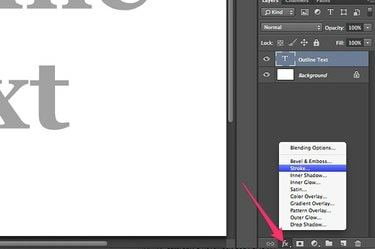
Napsauta "Fx"-painiketta ja valitse "Stroke".
Kuvan luotto: Kuva Adoben luvalla.
Napsauta "Fx"-painiketta Tasot-paneelin alaosassa ja valitse "Stroke" ponnahdusvalikosta. Tämä avaa Tasotyyli-ikkunan, jossa on jo valittu Tasotyyli.
Vaihe 3

Napsauta "Väri" -kuvaketta.
Kuvan luotto: Kuva Adoben luvalla.
Napsauta "Väri"-kuvaketta Layer Style -ikkunassa avataksesi Värinvalitsin-ikkunan.
Vaihe 4

Valitse tekstin ääriviivan väri.
Kuvan luotto: Kuva Adoben luvalla.
Valitse haluamasi väri tekstin ääriviivalle ja napsauta "OK". Jos projektissasi on jo väri, jota haluat yhdistää, voit valita värin napsauttamalla sitä. Heti kun siirrät osoittimen kankaan päälle, siitä tulee silmätippaustyökalu.
Vaihe 5

Säädä ääriviivan paksuutta tarpeen mukaan.
Kuvan luotto: Kuva Adoben luvalla.
Vedä Koko-liukusäädintä tai kirjoita numero Koko-tekstikenttään muuttaaksesi ääriviivan paksuutta. Voit myös käyttää Layer Style -ikkunan lisäasetuksia muuttaaksesi sekoitustilaa, peittävyyttä ja täyttötyyppiä. Huomaa, että nämä vaihtoehdot vaikuttavat vain tekstin ääriviivaan. Jos muutat esimerkiksi täyttötyypin kuvioksi, vain reuna muuttuu.
Vaihe 6

Lisää haluamasi lisätyylit ennen Tasotyyli-ikkunan sulkemista.
Kuvan luotto: Kuva Adoben luvalla.
Valitse tekstille muut tasotyylit, kun Tasotyyli-ikkuna on auki. Voit esimerkiksi lisätä sisäisen hehkun reunuksen sisäpuolelle tai varjon tekstin ulkopuolelle. Napsauta "OK", kun sinulla on haluamasi ulkoasu.



